„Apple Music“ 2016 m. Buvo pertvarkyta siekiant supaprastinti programą. Nors „Apple“ pavyko padaryti pastangas lengviau naršyti, vis dar gana lengva apsisukti, kai medžioklės muzika yra didelė „Apple“ 40 milijonų plius dainų kataloge. Tada čia yra keletas patarimų, padėsiančių jums sekti, kokiu galu, kai „Apple Music“ ištempsite.
Peržiūrėti dainos grojimo albumą
Kai grojaraštyje atrasite nuostabią dainą, jūs esate tik keletas bakstelėjimų, kad galėtumėte peržiūrėti albumą, kuriame jis rodomas. Skydelyje „Dabar grojama“ pamatysite atlikėjo ir albumo informaciją raudonomis raidėmis po dabartinės dainos pavadinimo. Bakstelėkite tos raudonos raidės ir dabartinė daina bus toliau grojama, o „Apple Music“ atidarys albumą, kad galėtumėte perskaityti jo aprašymą (jei yra) ir susipažinti su jo sąrašu.
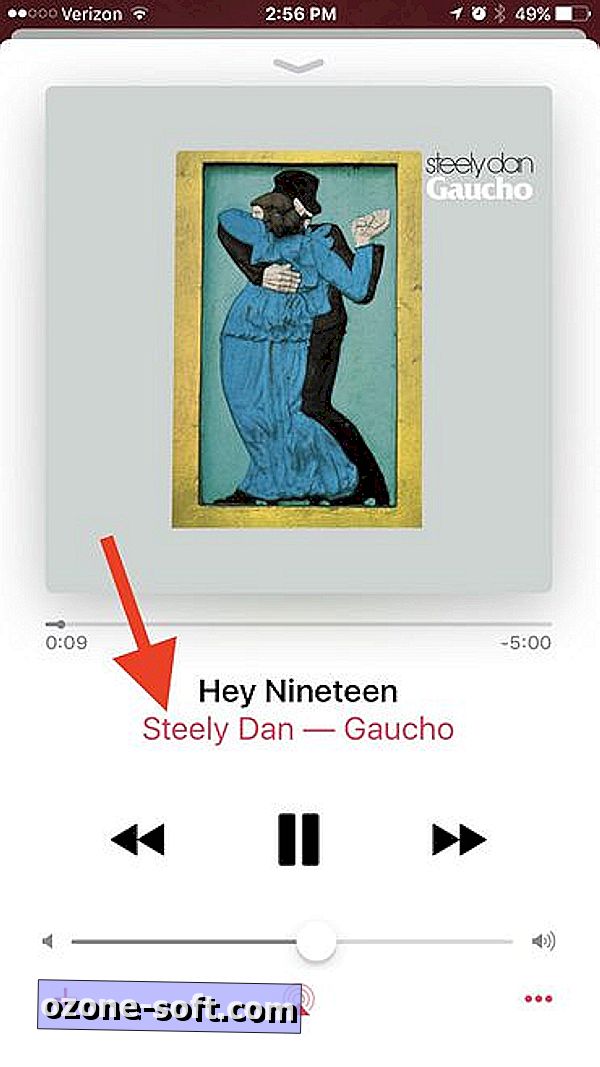
Pridėti prie bibliotekos prieš atsisiuntimą
Pagal nutylėjimą, dainos „ + “ mygtukas arba „ + ADD “ mygtukas albumui prideda jį prie jūsų bibliotekos, tačiau neperkrauna jį neprisijungus, tačiau galite tai pakeisti. Jei norite, kad visi jūsų bibliotekos skirtuko lapai būtų prieinami, kai neturite korinio ryšio arba „Wi-Fi“ ryšio, eikite į Nustatymai> Muzika ir perjungimas automatiniame atsisiuntime . Aš patarčiau tai daryti tik tuo atveju, jei turite „iPhone“, turinčią daug vietos arba jei esate ypač pasiruošę, ką pridėjote prie bibliotekos.
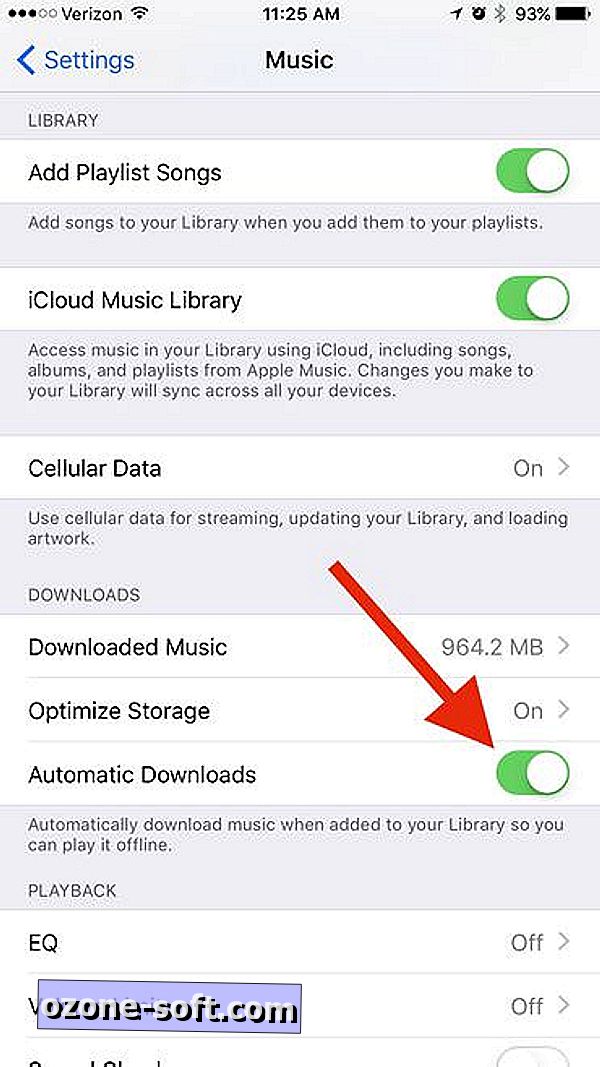
Tinkinkite bibliotekos vaizdą
Galite pasirinkti, kurios antraštės rodomos bibliotekos viršuje. Bakstelėkite skirtuką Biblioteka ir viršuje dešinėje bakstelėkite mygtuką Redaguoti, norėdami pasirinkti, kuriuos elementus norite pridėti arba pašalinti. Pavyzdžiui, manau, kad žanro antraštė yra naudinga naršymo įpročiams. Ir jei esate klasikinės muzikos gerbėjas, galbūt norėtumėte parodyti kompozitorius.
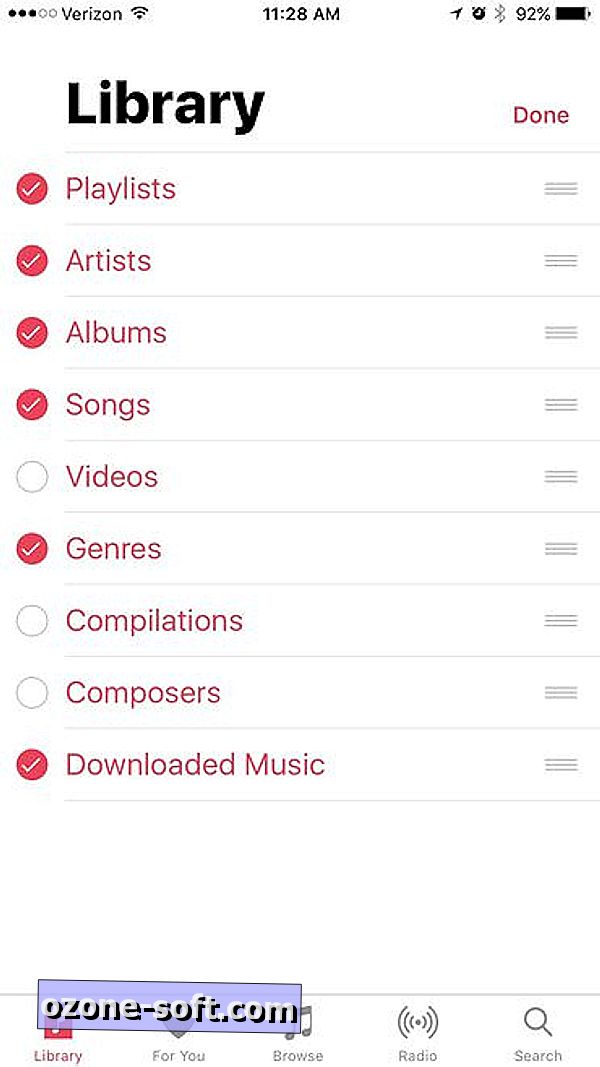
Be to, naršydami savo bibliotekos albumų arba dainų rodinius, neužmigškite „Sort“ (rūšiuoti) funkcijoje. Bakstelėkite Rūšiuoti viršutiniame dešiniajame kampe ir suskirstyti dainas abėcėlės tvarka pagal dainos pavadinimą arba atlikėjo pavadinimą. Be to, albumus galima rūšiuoti pagal albumo pavadinimą arba atlikėjo pavadinimą.
Išlaikykite savo 3D jutiklį, kad palaikytumėte partiją
Niekas nesuteikia šaliai įsišaknijimo ir sužadina daugiau triukšmų, nei staiga sustoja daina, kurią visi griebia. Ir tai lengva padaryti klaidingai su „Apple“ muzika, ypač jei turite „iPhone“ su „Touch Touch“. Jei dainą užklojate sekančiai, jums reikia „3D“ Palieskite jį, kad būtų rodomas kontekstinis meniu su „Play Next“ ir „Play Play“ parinktimis. Jei jūsų „3D Touch“ gestas yra nesėkmingas, o galiausiai tai yra paprastas bakstelėjimas, tuomet dabartinė daina tuoj pat sustoja, jūsų svečiai siaubo ir pradeda tiesiog atsitiktinai dainą. Įsitikinkite, kad esate labai sąmoningi, kai „3D“ paliesdami dainą ją pridedate prie „Up Next“ eilės.
Vyresnio amžiaus „iPhone“ be „3D Touch“ šiame kontekste lengviau; tiesiog bakstelėkite trijų taškų mygtuką į dešinę nuo dainos, kad iškviestumėte kontekstinį meniu, kad pridėtumėte dainą į eilę.
Žaisti kitą vs žaisti vėliau
Kai iškviesite dainos kontekstinį meniu, turėtumėte žinoti, ką daro „Play Next“ ir „Play Play“ vėliau. „Play Next“ prideda dainą į viršų „Next Next“ eilės viršuje, taip, taip, ji groja toliau, o „Play Later“ prideda jį prie eilės apačios.
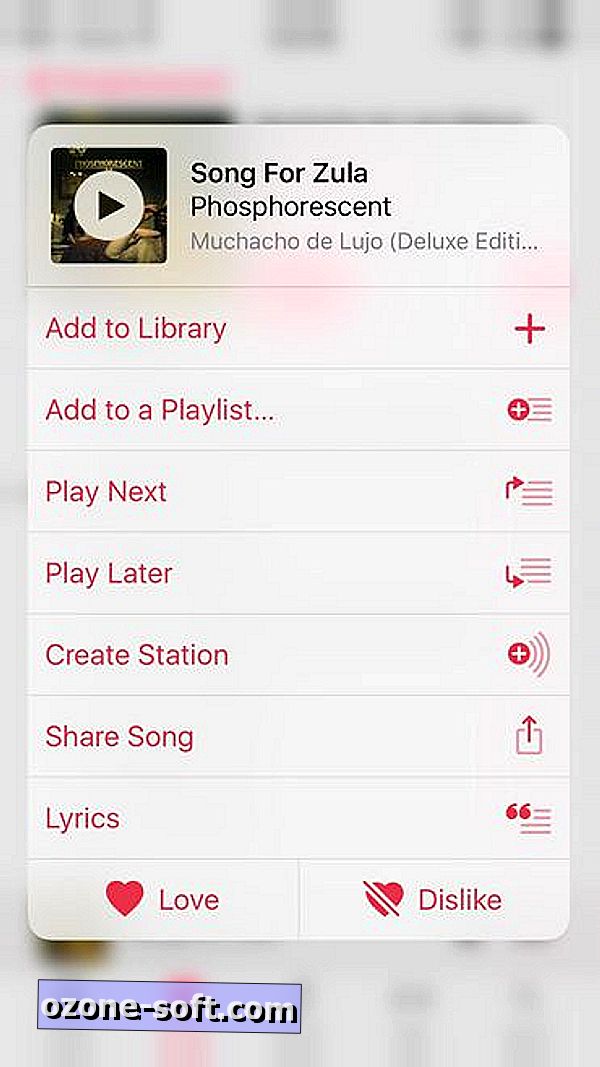
Sukurkite savo radijo stotis
„Apple Music“ taip pat gali veikti kaip „Pandora“ ir groti muzikos derinį pagal atlikėją, albumą ar dainą. Dainai lengva. Kontekstiniame meniu, kaip aprašyta aukščiau, tiesiog palieskite „ Create Station“ . Menininko ar albumo mygtukas „Sukurti stotį“ slepiasi už raudono, trijų taškų mygtuko, esančio dešinėje nuo atlikėjo vardo ar albumo viršelio.
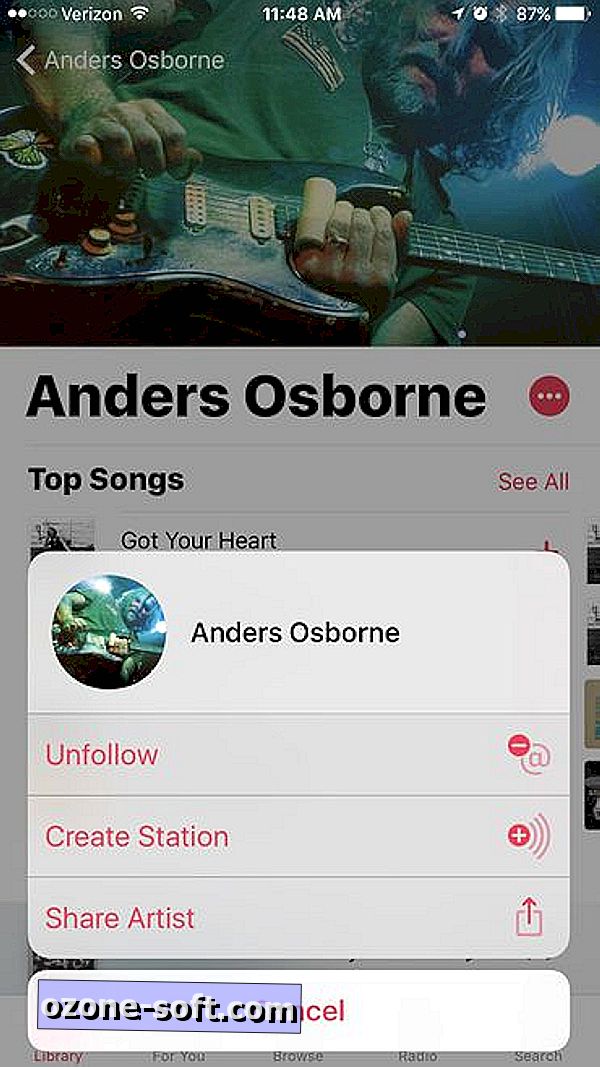
Deja, nėra galimybės ištrinti radijo stoties, kurią sukūrėte. Jie įkeliami į „Radio“ skirtuko „Neseniai groję“ sritį, kuri suteikia jums galimybę nereglamentuoti ar ištrinti savo stočių. Manau, jei jūs nedalyvausite stoties tam tikrą laiką, jis galų gale nulaužė neseniai grojamą tinklelį, bet norėčiau, kad „Apple“ suteiktų man būdą redaguoti savo stotis ir tuos, kuriuos ji sukūrė man.
Slinkite žemyn, kad galėtumėte susimaišyti ir pakartoti
Jums gali būti įdomu, kur išnyko „shuffle“ ir pakartojimo parinktys. Prieš šiais metais iš naujo keisdami programą, jie buvo lengvai pasiekiami skydelyje „Dabar groja“. Dabar, norėdami pamatyti „Shuffle“ ir „Repeat“, reikia slinkti žemyn. Jus gausite prieš dainų tekstus ir gerai prieš jūsų „Up Next“ dainos eilę.
DJ Siri
„Siri“ galite naudoti kaip „Apple“ muzikos DJ. Galite paprašyti „Siri“ atkurti dainą ar albumą ar grojaraštį, bet taip pat galite atlikti daugiau išplėstinių paieškų. „Siri“ gali veikti kaip skaitmeninis „Casey Kasem“ ir žaisti visus metus. Pasakykite Siri: „Pavyzdžiui, žaisti nuo 1989 m. Dainą Nr. 1“ arba „Žaisti Nr. 1 dainą nuo 1984 m. Be to, „Siri“ galite pasakyti „Leisti likusią šio albumo dalį“, o „Siri“ eilėje suras visas kitas dainas iš dainos, kuri šiuo metu grojama, albumo.
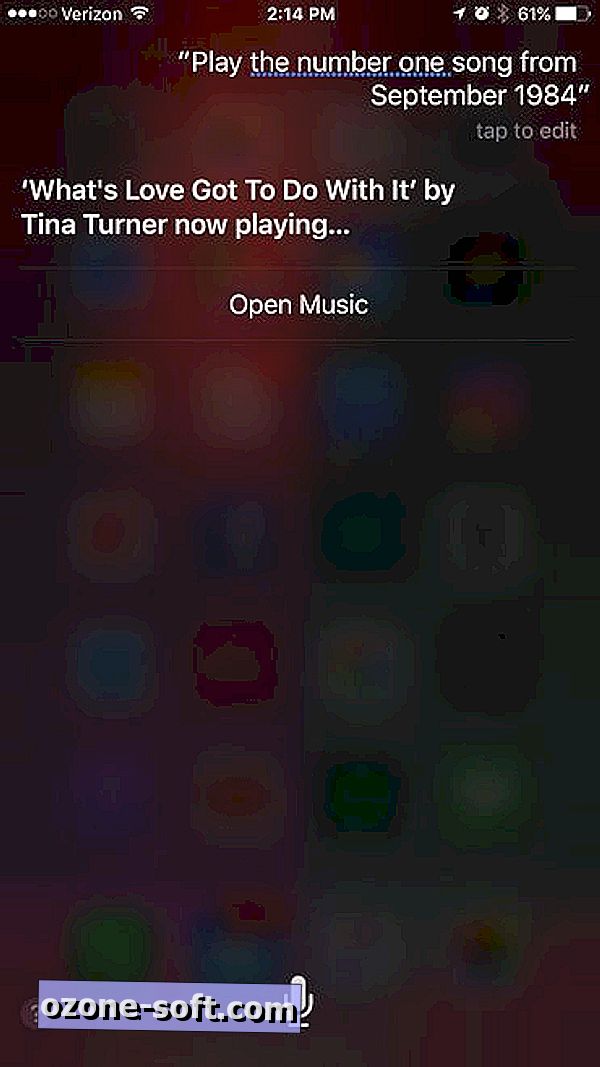
Jei norite greičiau ieškoti, naudokite paieškos filtrus
Nepamirškite dviejų paieškos filtrų - „Apple Music“ ir „Your Library“ - ieškodami dainos ar albumo. „Apple“ muzika yra numatytoji parinktis, tačiau, jei sukūrėte sau pusę padoraus muzikos bibliotekos, galite greitai nulįsti paieškos tikslą pasirinkdami „Jūsų biblioteka“.
Pasirinkite EQ profilį, kad atitiktų jūsų dainas
Naudodamiesi „iOS“ integruotu ekvalaizku, naudokitės savo namų kino garsiakalbiais arba brangiomis ausinėmis. Eikite į Nustatymai> Muzika> EQ ir galite pasirinkti iš 23 EQ profilių. Turėkite omenyje, kad jūsų EQ pasirinkimas liks tol, kol pasirinksite kitą. Tai nėra pakankamai protinga, kad „Hip Hop“ profilį būtų galima taikyti, pavyzdžiui, „Jay-Z“ „4:44“, o tada pereikite prie Rock for Queens akmens amžiaus naujojo „Villains“ albumo.
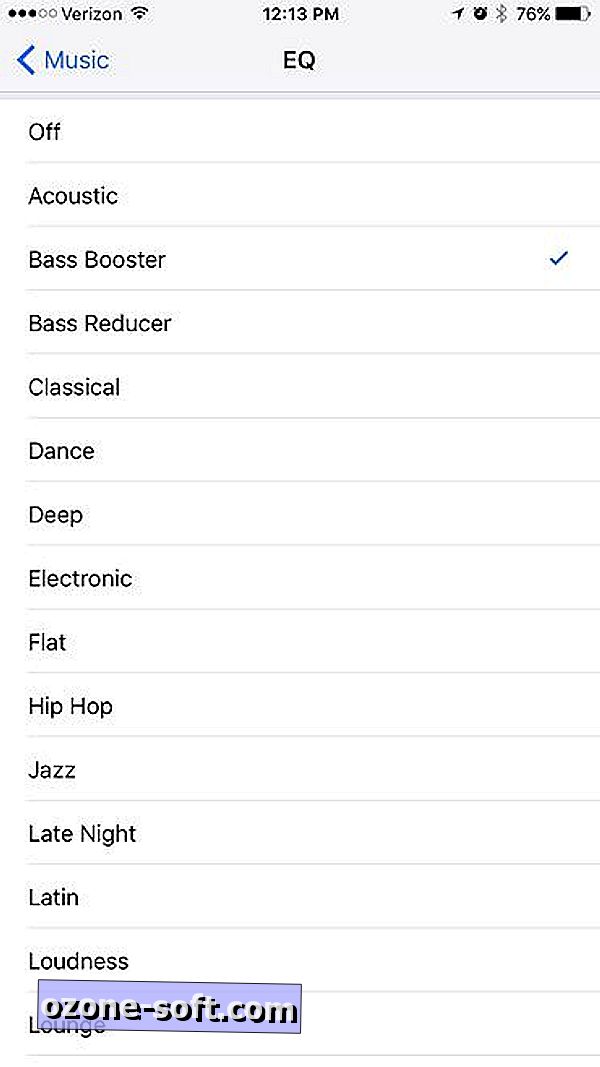
Papildomas patarimas: 3 būdai, kaip sustabdyti „iOS“ pranešimus nutraukiant muzikos atkūrimą













Palikite Komentarą